Wanneer je remote toegang beperkt is tot een afgeschermde ILO poort en je stop/start wil doen van een VM biedt vim-cmd via een ILO remote console de oplossing.
Log in op de console en zorg dat je via de F2 > TroubleShooting options de ESXi shell op enabled zet.
Vervolgens kun je via ALT+F1 naar de ESXi Shell toe.
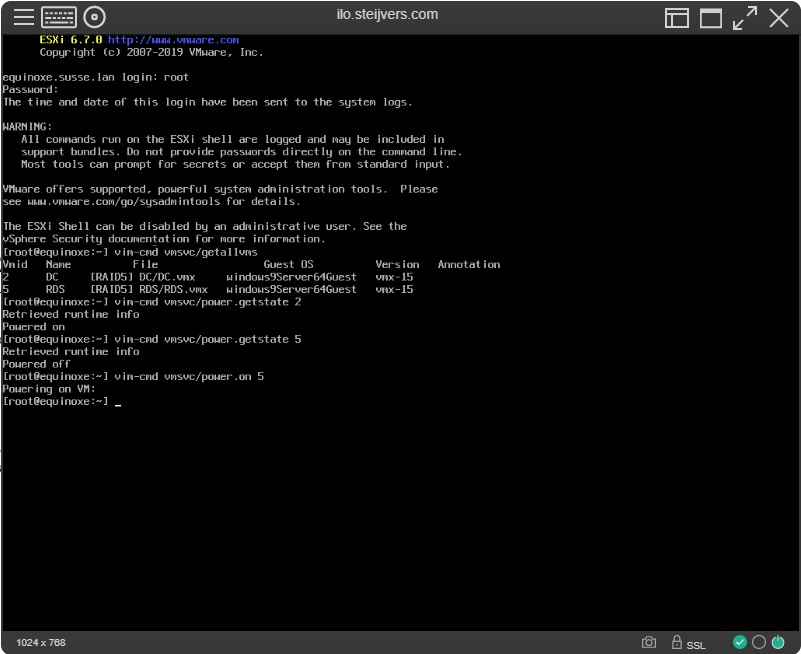
Om te beginnen vraag je een lijst op van de aanwezige Virtual Machines. Je hebt namelijk het zogenaamde Vmid nodig.
vim-cmd vmsvc/getallvms
[root@equinoxe:~] vim-cmd vmsvc/getallvms Vmid Name File Guest OS Version Annotation 2 DC [RAID5] DC/DC.vmx windows9Server64Guest vmx-15 5 RDS [RAID5] RDS/RDS.vmx windows9Server64Guest vmx-15
Powerstate van een Virtual Machine
vim-cmd vmsvc/power.getstate [Vmid]
[root@equinoxe:~] vim-cmd vmsvc/power.getstate 5 Retrieved runtime info Powered on
Uitzetten van een Virtual Machine
vim-cmd vmsvc/power.off [Vmid]
[root@equinoxe:~] vim-cmd vmsvc/power.off 5 Powering off VM:
Wanneer het regulier uitzetten niet lukt kun je het nog altijd forceren. Dit kun je teruglezen op de volgende pagina.
Om een Virtual Machine te registreren (achterhaal het pad door een cd te doen naar /vmfs/volumes/DATASTOREnaam:
vim-cmd solo/registervm /vmfs/volumes/5f3423-23423-234232-ab-67347-242/VM_directory/VM_naam.vmx
Hierbij krijg je als return prompt het Vmid te zien…
Aanzetten van een Virtual Machine
vim-cmd vmsvc/power.on [Vmid]
[root@equinoxe:~] vim-cmd vmsvc/power.on 5 Powering on VM:
Je kunt nu met ALT+F2 de ESXi shell weer verlaten

